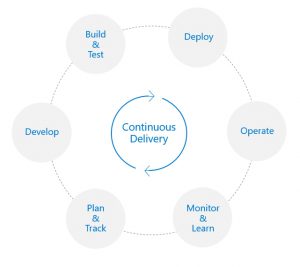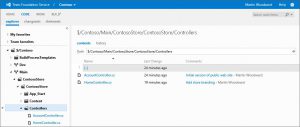Por aquí ya hemos hablado una vez y otra sobre como gestionar los datos sensibles (como las cadenas de conexión) de nuestras aplicaciones, porque, claro, nadie debería de poner los datos de producción en el código fuente que grabamos en nuestro repo, ¿verdad?
Anteriormente las opciones pasaban por efectuar mezclas/transformaciones de tal manera que en tiempo de compilación se generara un archivo final con los datos sensibles correspondientes a cada entorno, lo cual si bien nos daba simplificación para colocar la clave correcta en el paquete y entorno correcto, nos obligaba a seguir versionando las cadenas de conexión en el código fuente (por no mencionar que había que compilar mas de una vez); la otra opción pasaba por gestionar dentro del entorno de destino (en nuestros ejemplos: WebApps) sobrescribiendo de esta manera los valores que vinieran desde el código fuente.
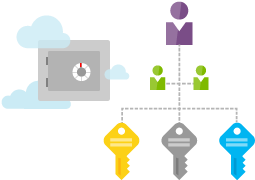 Dado que ni nuestro repositorio ni nuestra herramienta de integración/despliegue deberían contener datos sensibles, usaremos un servicio de nube que nos da la seguridad necesaria para gestionar nuestras credenciales, el Azure KeyVault, el cual nos permite almacenar de manera segura y granular ya sea certificados digitales como data sensible, pudiendo restringir quienes pueden acceder a que datos y a que no (aplicando Control de acceso basado en roles: RBAC). Un mecanismo usual de accesos a estos recursos sensibles es programar dentro de nuestra aplicación un código que lea los valores en tiempo de ejecución (procurando no releer el valor a cada uso, sino hacerlo una única vez), en este caso usaremos un enfoque distinto que consistirá en leer los valores almacenados en KeyVault durante nuestro pipeline de despliegue, alterando secciones del archivo appsettings.json (porque nuestro ejemplo se basara en .Net Core) que se alojara en nuestra Web App destino (aunque también funciona perfectamente en un despliegue sobre IIS).
Dado que ni nuestro repositorio ni nuestra herramienta de integración/despliegue deberían contener datos sensibles, usaremos un servicio de nube que nos da la seguridad necesaria para gestionar nuestras credenciales, el Azure KeyVault, el cual nos permite almacenar de manera segura y granular ya sea certificados digitales como data sensible, pudiendo restringir quienes pueden acceder a que datos y a que no (aplicando Control de acceso basado en roles: RBAC). Un mecanismo usual de accesos a estos recursos sensibles es programar dentro de nuestra aplicación un código que lea los valores en tiempo de ejecución (procurando no releer el valor a cada uso, sino hacerlo una única vez), en este caso usaremos un enfoque distinto que consistirá en leer los valores almacenados en KeyVault durante nuestro pipeline de despliegue, alterando secciones del archivo appsettings.json (porque nuestro ejemplo se basara en .Net Core) que se alojara en nuestra Web App destino (aunque también funciona perfectamente en un despliegue sobre IIS).
Así que estos serán los pasos que seguiremos:
- Crear un KeyVault
- Crear un «Secret» dentro de nuestro KeyVault, ahí sera donde almacenaremos una cadena de conexión a la base de datos
- Identificar el «Principal» mediante el cual nuestro Team Project se conecta a Azure
- Dar los permisos sobre nuestro KeyVault a dicho principal
- Identificar en nuestra aplicación las secciones a modificar en tiempo de ejecución
- Enlazar nuestro TeamProject contra el KeyVault, fijando el scope respectivo
- Configurar el reemplazo de valores en el appsettings.json
- Validar que nuestros cambios han sido desplegados en el entorno destino
Para esta demo asumiremos que tendremos tanto un pipeline de Build como de Release, de una aplicación en ASP.Net Core, en nuestro ejemplo usare la aplicación de ejemplo del libro de EF Core in Action (excelente libro que tuve el honor de revisar) cuyo código fuente se puede descargar aquí, y claro, como es usual el despliegue lo haremos contra una Azure Web App.
Para el primer paso seguiremos las instrucciones dadas en la primera parte de este articulo, en mi caso he usado estos nombres: RG_DevmoVault01 para el Resource Group y ErnestoDemoKeyVault para el KeyVault, como en este caso la creación la hemos hecho vía linea de comandos verificaremos que podemos revisar este recurso en el Portal de Azure, así:
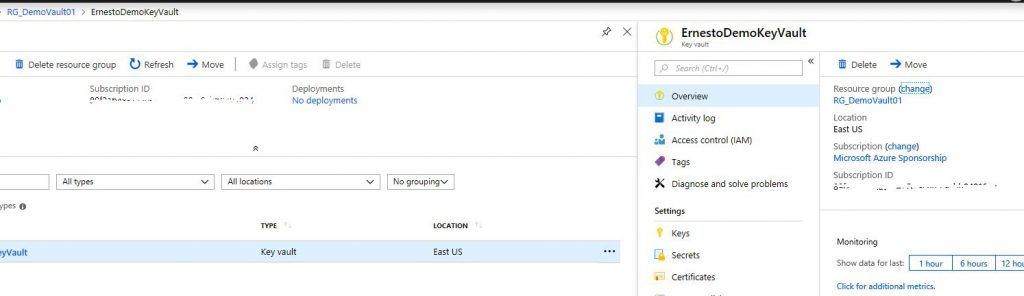 Finish Reading: Viendo la seguridad de la configuración con Azure KeyVault, .Net Core y Azure DevOps
Finish Reading: Viendo la seguridad de la configuración con Azure KeyVault, .Net Core y Azure DevOps